Dialpad アナリティクスでは、 ユーザーやグループ統計、着信、発信、また不在着信から放棄呼などの通話数やトレンド、チームのパフォーマンスを随時に明確に把握することができます。データをエクスポートして他のユーザーと共有したり、メール受信のスケジュール設定することができます。
以下で詳細をご案内いたします。
対象ユーザー
この機能は、Dialpad Connect, Dialpad Sell, および Dialpad Support の Pro、Enterprise プランでご利用いただけます。
データをエクスポート
管理者画面 > アナリティクスより、エクスポート (.csv) リンクより、必要なレポートを選択します。
必要なフィルターを設定します。
エクスポート (.csv) リンクを開きます。
必要なレポートを選択します。
[レポートを送信] を選択します。
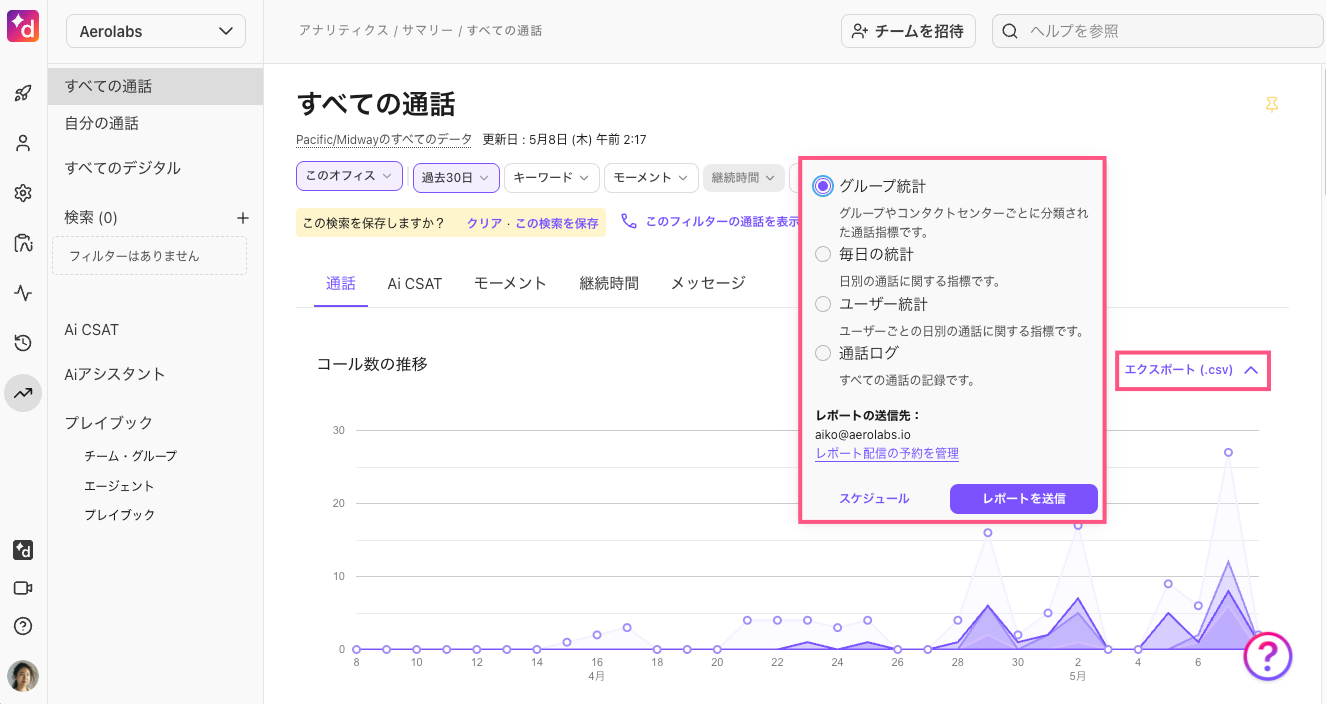
エクスポート (CSV) ファイルをダウンロードするリンクをメール受信します。メール本文の [ダウンロード] をクリックすると CSV ファイルを自動的にダウンロードします。

エクスポートできるレポートタイプは、選択しているフィルター、また開くタブにより異なります。例えばコンタクトセンターでフィルターしてエージェントステータスタブではエージェントの勤務ログが表示されますが、オフィスでフィルターしてアンケートタブを開くと、CSAT アンケート回答のレポートがエクスポートオプションに表示されます。
なお、ユーザー/グループ、および期間フィルターのみがエクスポートデータに反映されます。
レポートスケジュール
スケジュール設定により、毎日、週次あるいは月次など必要な頻度でレポートをメール配信できます。
フィルター設定で必要なレポートを設定します。
[エクスポート (CSV)] をクリックします。
レポートを選択します。
[スケジュール] をクリックします。
レポート名、頻度ほかを設定します。
[変更を保存] をクリックして設定を完了します。
標準レポート
毎日の統計
統計レポートでは日付別にコール総数を表示します。
例えばフィルターで [このオフィス] を選択して1週間分の統計レポートをエクスポートすると、ユーザーの個人番号の通話を含むオフィス全体のコール件数が日付ごとに表示されます。
.png)
グループ統計
グループごとの統計では、指定した期間のコール総数をグループごとに表示します。
複数のグループがある場合で、グループ別の統計を見たいときに便利なレポートです。
このオプションは、[このオフィス]を選択しているときに表示されます。表示されない場合、フィルターをリセットしてみてください。
.png)
Tip
オフィス代表番号はグループ統計に含まれません。オフィス代表番号でフィルターするには、[ユーザー・グループ] で代表番号を検索して、CSV をダウンロードします。
ユーザー統計
ユーザーごとの統計では、ユーザーごとに日付別のコール総数を表示します。
リーダーボードの詳細なレポートになります。オフィスレベルでエクスポートする場合は、ユーザーのすべての通話 (個人番号の通話、代表番号の通話、グループ番号の通話) を含みます。特定のグループ通話のみ抽出した場合は、予め特定のグループでフィルターしてからエクスポートします。
(1).png)
通話ログ
すべてのログを表示します。代表番号やグループ番号は複数のオペレーターを呼び出すため、一つの通話につき複数の call_id が生成され、複数行で一つの通話を構成します。代表番号やグループ番号の通話には必ず entry_point_call_id が付きます。詳細は、統計と通話ログの違いは?をお読みください。
(1).png)
Note
コンタクトセンター、グループの通話ログでは、通話ごとに複数の行が表示される場合があります。これは、コンタクトセンター/グループの着信に加えて、所属するオペレーターに対する呼び出しもログされるためです。
メッセージの統計
メッセージの統計では、日付別にユーザーごとのメッセージ送受信の総数を表示します。このレポートにはすべてのユーザーが含まれます。
メッセージ統計は、メッセージタブよりアクセスします。
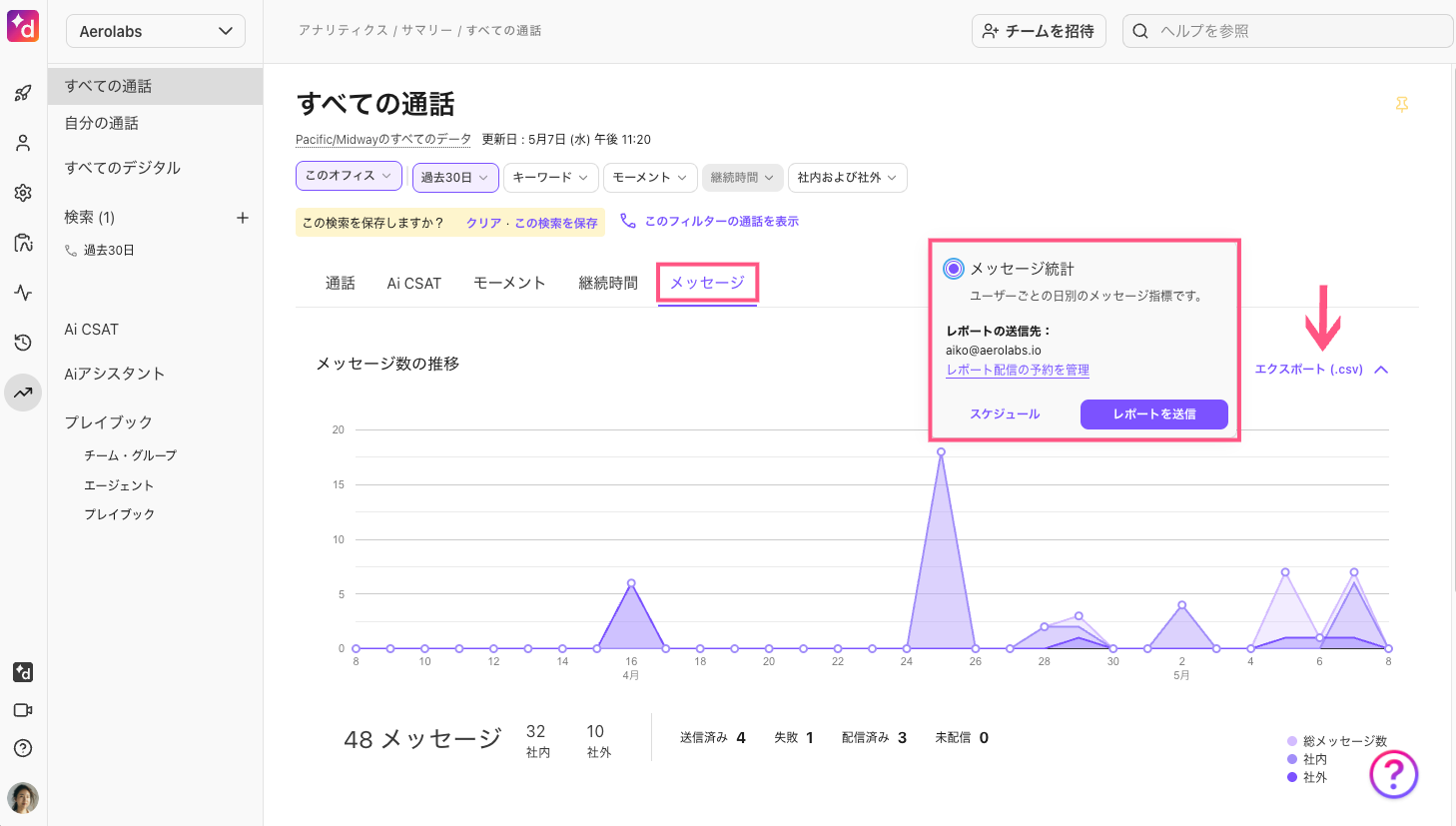
(1).png)
テキストログ
すべてのメッセージを時系列で表示します。テキストログには実際のメッセージだけでなくすべてのコンテンツが含まれることにご留意ください。
(1).png)
Note
テキストログのエクスポートはデフォルトの機能ではありません。ご希望の場合はカスタマーサービスまでお問い合わせください。
ボイスメール
ボイスメールの URL を表示します。
(1).png)
Note
ボイスメールのエクスポートはデフォルトの機能ではありません。ご希望の場合はカスタマーサービスまでお問い合わせください。
レコーディング
通話録音 (MP3ファイル) へのアクセス URL を出力します。
管理者通話録音 (Enterprise プランのオプショナル機能) を除くすべての通話録音を含みます。[オフィス] でフィルターした場合、代表番号、グループ、コンタクトセンター、コーチングチームの自動通話録音を含みますが、個々のユーザーが手動録音したものは含まれません。
管理者通話録音へのアクセスは、エンタープライズサポートポータル(ES) で通話録音のアクセス権がある場合に [オフィス] > [レコーディング]からアクセス可能です。
なお、期間:[今日] のフィルタリングで抽出することはできません。
.png)
Note
レコーディングのエクスポートはデフォルトの機能ではありません。ご希望の場合はカスタマーサービスまでお問い合わせください。
その他のレポート
エージェントステータス統計 (コンタクトセンター)
エージェントごとに指定した期間の稼働時間総数を表示します。この統計では、勤務中ステータス、通話中、ラップアップ、不在着信、勤務外、他カスタムステータスの時間がカウントされます。
.png)
Note
現在、期間=本日のフィルタリングでの抽出は利用できません。
エージェントステータス統計はコンタクトセンターごとに集計されるため、複数のコンタクトセンターまたはユーザーごとのオプションを選択できません。
エージェントステータスログ (コンタクトセンター)
それぞれのエージェントのステータスの変更が時系列で表示されます。このログは勤務中統計の元データになります。

Note
エージェントステータスログはコンタクトセンターごとに集計されるため、複数のコンタクトセンターまたはユーザーごとのオプションを選択できません。
CSAT アンケート (コンタクトセンター)
このレポートは CSAT アンケートが実施された通話とお客様のアンケート回答までを録音した URL を含みます。トランスクリプションが動作している場合は、お客様のアンケート回答のトランスクリプションを cast_transcription カラムに表示します。
.png)
通話タイプ (コンタクトセンターおよびコーチングチーム)
通話タイプを設定したコンタクトセンターまたはコーチングチームの通話ログを表示します。このレポートには、エージェントが選択した通話タイプ、入力したメモ、通話録音 URL が含まれます。
.png)
FAQs
グループでフィルターすると不在着信数が CSV と異なります
アナリティクス FAQ をお読みください。
それぞれのレポートの詳細を知るには?
カラムや用語の定義は、アナリティクス用語集をご参照ください。
API でこれらのデータを取得できますか?
取得できます! 詳細は Dialpad API を参照ください。"POST Process Statistics" では export_type と stat_type が必須のパラメータです。返ってくる request_id で "GET Statics Results" をリクエストするとレポートのダウンロード URL が返ります。レポートタイプにより、"stats", "records” など呼び出せるパラメータが異なります。
エクスポートしたファイルの文字化け対処法
アナリティクスからエクスポートした CSV ファイルを Excel などで開くと、日本語が文字化けしたり、全データが正しくロードしない、などの報告があります。こちらは CSV を開いているアプリ側が、UTF8 文字コードを正しく読み込まないことが原因となります。
対応手順について、以下でご案内しておりますのでご参照ください。